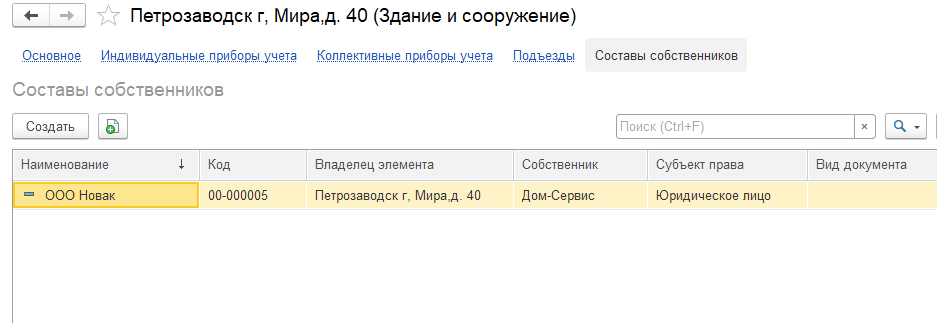Справочник находится в подсистеме «Лицевые счета и объекты учета», раздел «Объекты учета». Предназначен для хранения информации обо всех зданиях и сооружениях.
Ссылка «Основное»
Вкладка «Основные сведения»
На данную закладку заносится информация об адресе, по которому располагается здание или сооружение, и о подъездах, входящих в состав здания или сооружения.
«Адрес» складывается автоматически при заполнении реквизитов «Населенный пункт», «Район», «Улица», «Сокращение», «Номер», «Корпус», «Строение», расположенных на вкладке «Основные сведения». Наименование адреса формируется на основе шаблона наименования, описанного в населенном пункте в справочнике «Населенные пункты».
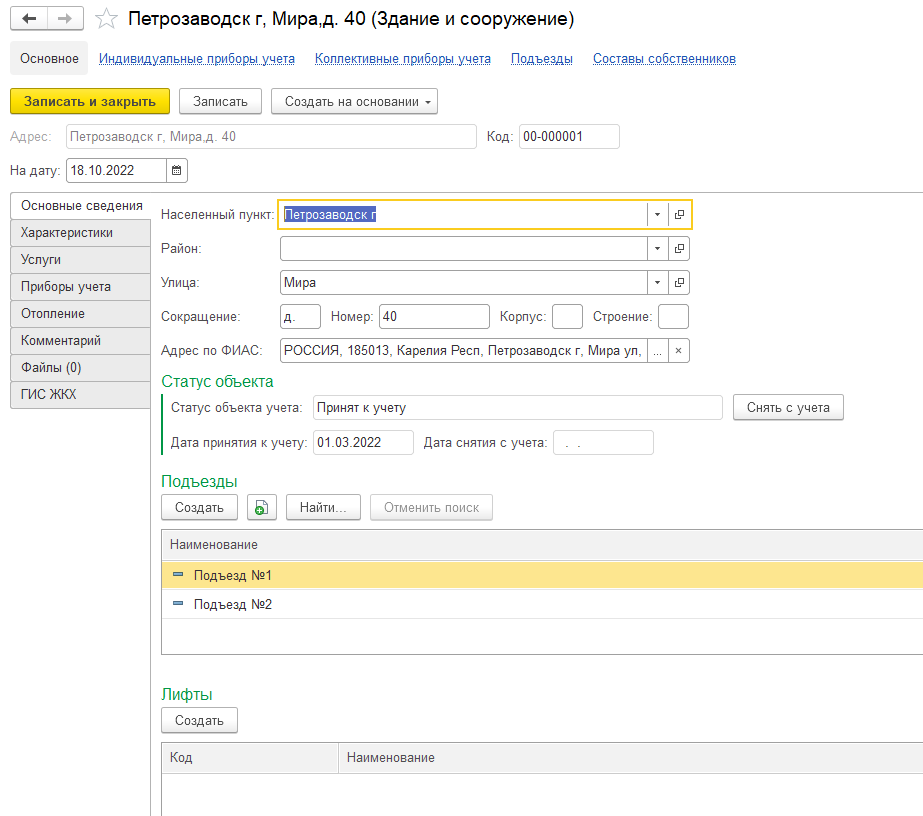
Группа реквизитов «Статус объекта» недоступна для редактирования и содержит информацию о принятии и снятии объекта с учета, оформленную документом «Принятие здания к учету».
Табличная часть «Подъезды» содержит информацию о наличии подъездов в здании (сооружении). Данные о наличии подъездов используются при группировке информации в отчетах.
Табличная часть «Лифты» содержит информацию о наличии лифтов в выбранном подъезде.
Сведения о подъездах хранятся в справочнике «Подъезды», который является подчиненным справочнику «Здания и сооружения».
Вкладка «Характеристики»
На данной вкладке можно увидеть информацию о характеристиках здания (сооружения), заданных документом «Изменение информации о здании», либо документом «Принятие здания к учету».
В колонке «Характеристика» выводится наименование характеристики, элемент плана видов характеристик «Характеристики объектов учета». В колонке «Значение» – значение характеристики.
Первоначально значения характеристик необходимо задать документом «Принятие здания к учету». Данный документ необходимо создать сразу после добавления нового здания (элемента справочника «Здания и сооружения»). Документ «Принятие здания к учету» нужно создавать обязательно, потому что данный документ устанавливает дату принятия здания к учету, и если дата принятия здания к учету зафиксирована в программе не будет, то открыть лицевой счет в данном здании не получится. Также стоит иметь в виду, что можно открывать лицевые счета только на те здания, дата принятия к учету которых меньше или равна дате открытия лицевого счета (то есть, дата принятия здания к учету должна быть не позднее даты открытия лицевого счета).
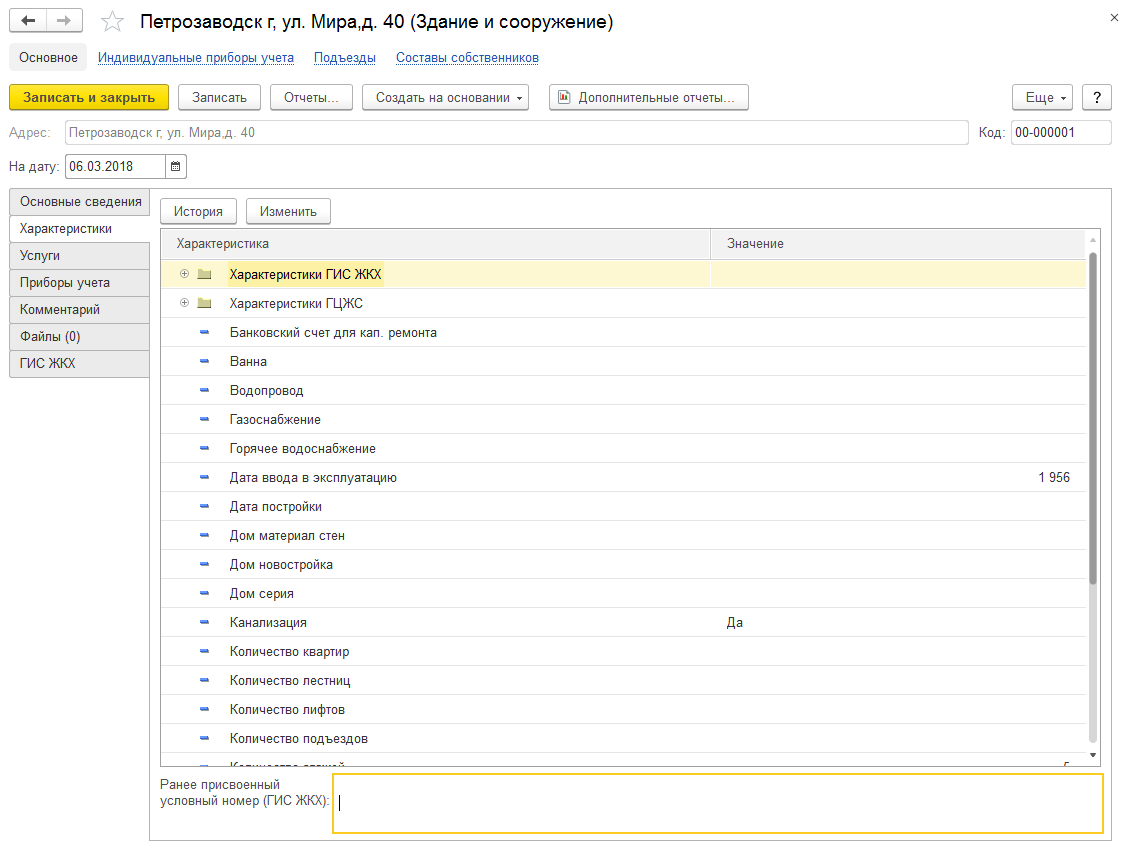
Значения характеристик выводятся на дату, указанную в реквизите «На дату». Вычисляемые характеристики отображаются красным цветом. Остальные характеристики отображаются черным цветом и являются периодическими. Вычисляемые характеристики и их настройка описаны в п. «План видов характеристик «Характеристики объектов учета».
Чтобы посмотреть историю изменения значения характеристики, нужно сделать щелчок мышью по характеристике, нажать на кнопку «История».
Чтобы изменить значение характеристики, необходимо сделать щелчок мышью по нужной характеристике, нажать на «Изменить» – откроется документ «Изменение информации о здании», в котором на вкладке «Характеристики» можно изменить значение нужной характеристики.
Если в списке отсутствует нужная характеристика, значение которой необходимо задать, можно создать новую характеристику для здания (сооружения). Для этого необходимо открыть план видов характеристик «Характеристики объектов учета», выбрать группу «Здание сооружение», нажать «Создать».
Вкладка «Услуги»
На данной вкладке можно увидеть информацию об услугах, подключенных к зданию (сооружению) через документ «Принятие здания к учету» или через документ «Изменение информации о здании».
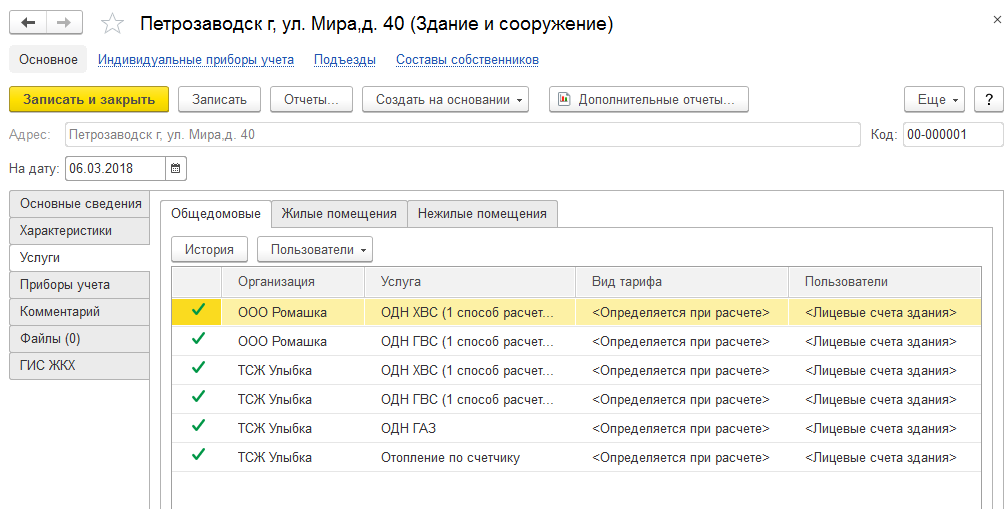
Подключенные к зданию (сооружению) услуги выводятся на дату, указанную в реквизите «На дату». Если дата подключения услуги к зданию (сооружению) больше даты, указанной в реквизите «На дату», данная услуга на текущей вкладке выводиться не будет.
При нажатии на кнопку «История» откроется список документов, с помощью которых был изменен статус подключения услуги.
Вкладка «Общедомовые» вкладки «Услуги»
На вкладке «Общедомовые» выводится список подключенных к зданию (сооружению) услуг, которые являются общедомовыми. Под общедомовой услугой в данном случае понимается услуга, созданная с признаком «Общедомовая услуга»:
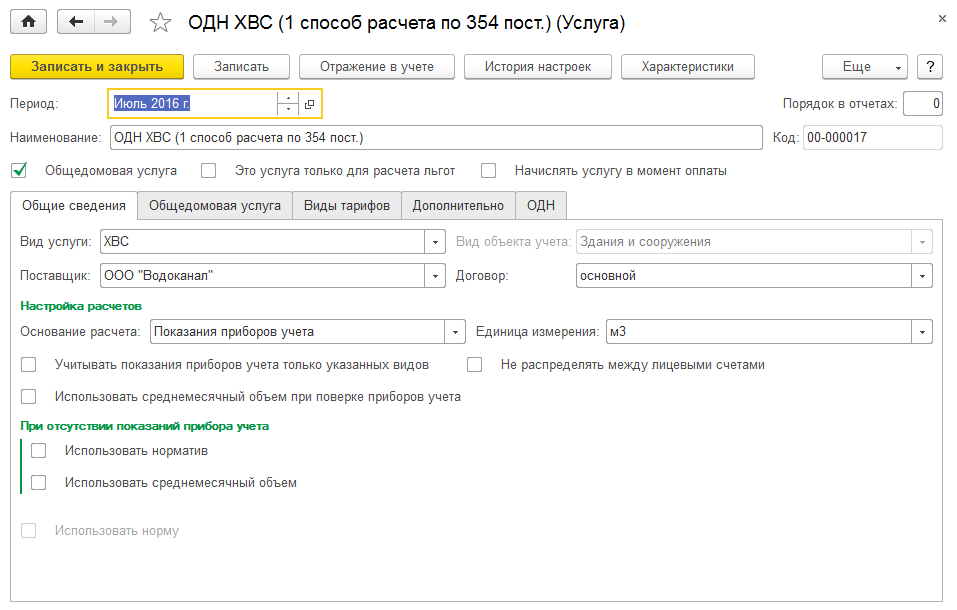
Чтобы открыть в программе данное окно, необходимо зайти в подсистему «Настройки расчета квартплаты», блок «Услуги», пройти по ссылке «Услуги», нажать на пиктограмму «Создать».
Вкладка «Жилые помещения» вкладки «Услуги»
На вкладке «Жилые помещения» выводится список подключенных к зданию услуг, при создании которых реквизит «Вид объекта учета» был указан равным «Жилые помещения».
Услуги, отображаемые на вкладке «Жилые помещения», предоставляются только тем лицевым счетам, которые открыты на жилые помещения данного здания и у которых установлен «Способ определения предоставляемых услуг» как «Определены для здания».
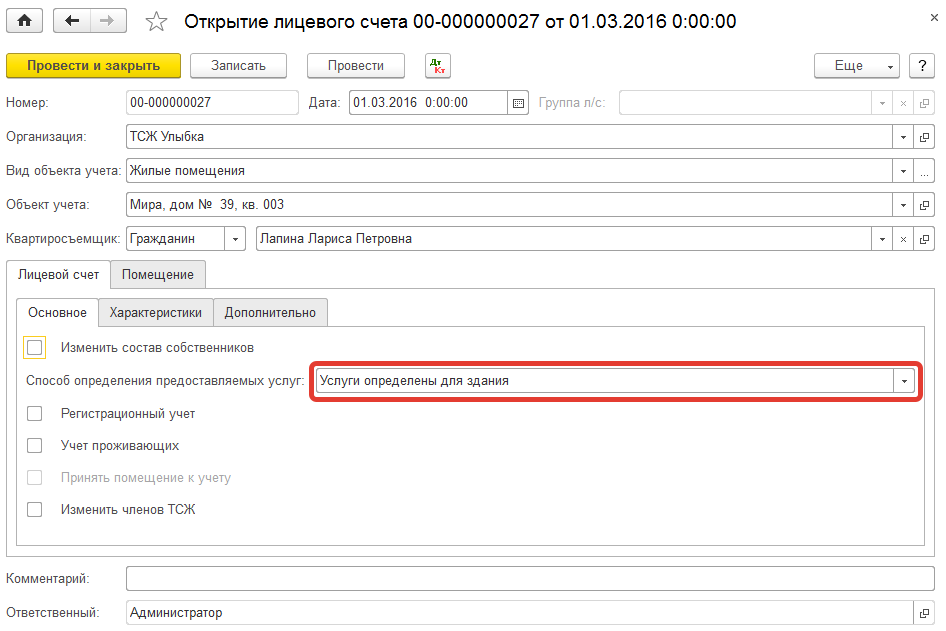
Вкладка «Нежилые помещения» вкладки «Услуги»
На вкладке «Нежилые помещения» выводится список подключенных к зданию услуг, при создании которых реквизит «Вид объекта учета» был указан равным «Нежилые помещения».
Услуги, отображаемые на вкладке «Нежилые помещения», предоставляются только тем лицевым счетам, которые открыты на нежилые помещения данного здания и у которых установлен «Способ определения предоставляемых услуг» как «Определены для здания».
Вкладка «Приборы учета»
На данной вкладке можно увидеть информацию о приборах учета, подключенных к зданию (сооружению) через документ «Изменение статусов приборов учета».
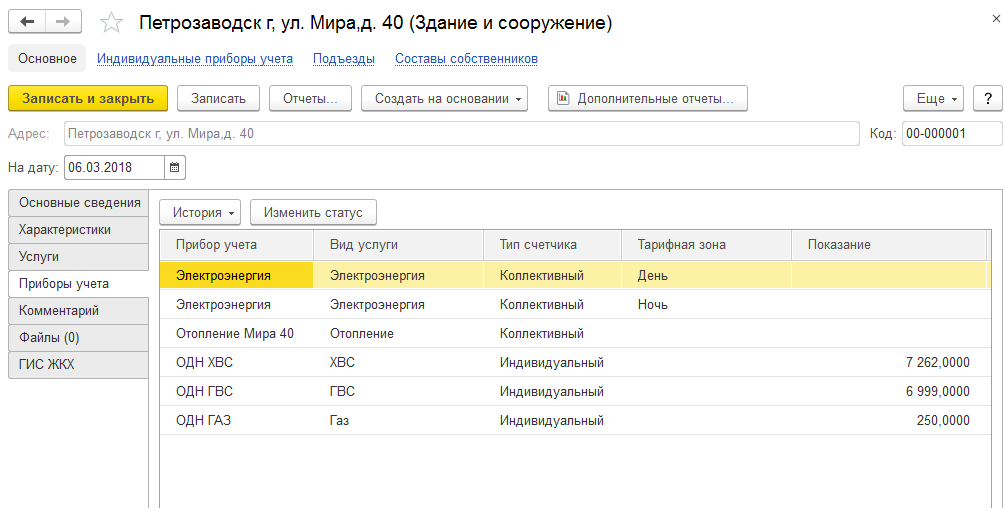
На данной вкладке выводятся все приборы учета здания. Приборы учета, отображаемые на вкладке «Приборы учета», могут быть двух типов: индивидуальные и коллективные.
Из всех индивидуальных приборов учета отображаются только те индивидуальные приборы учета, которые участвуют при расчете общедомовых услуг, отображаемых на вкладке «Общедомовые» закладки «Услуги» текущего окна.
Показания подключенных к зданию (сооружению) приборов учета выводятся на дату, указанную в реквизите «На дату».
При нажатии на кнопку «История» можно посмотреть историю изменения показаний прибора учета, его объема и статуса.
При нажатии на кнопку «Изменить статус» можно изменить статус подключения прибора учета.
Вкладка «Комментарий»
На вкладке «Комментарий» может содержаться любая текстовая информация.
Вкладка «Файлы»
На вкладке «Файлы» содержится список загруженных файлов любого формата. Данные файлы могут представлять собой, например, документы, содержащие информацию о здании, правовые акты и т. д.
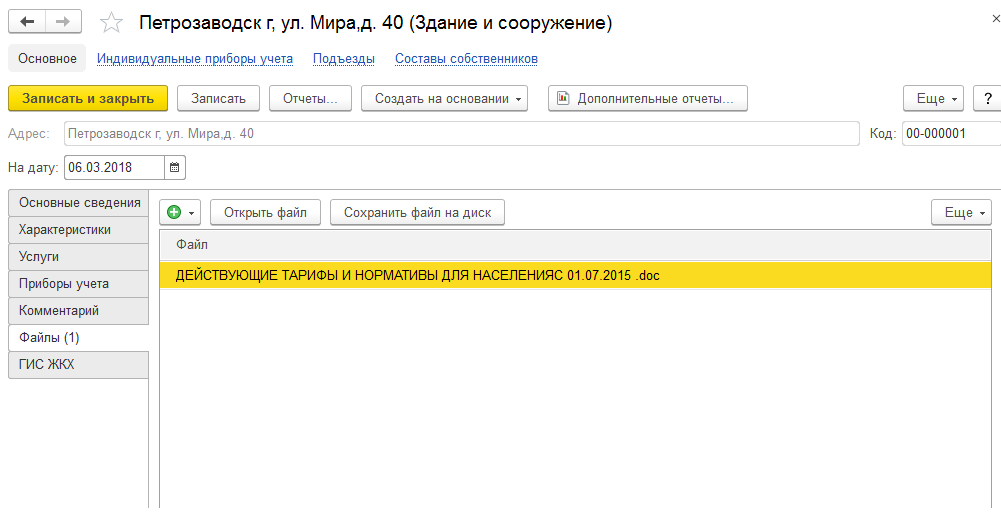
Загрузить файл можно двумя способами: с диска или хранилища. Под хранилищем понимается справочник «Хранилище файлов», элементы которого являются загруженными с диска файлами. Справочник «Хранилище файлов» служит для хранения файлов объектов учета.
Чтобы загрузить файл с хранилища, необходимо нажать на пиктограмму «Файлы объекта подменю» (зеленый плюс), выбрать пункт «Выбрать с хранилища». Откроется справочник «Хранилище файлов», в котором необходимо выбрать нужный элемент.
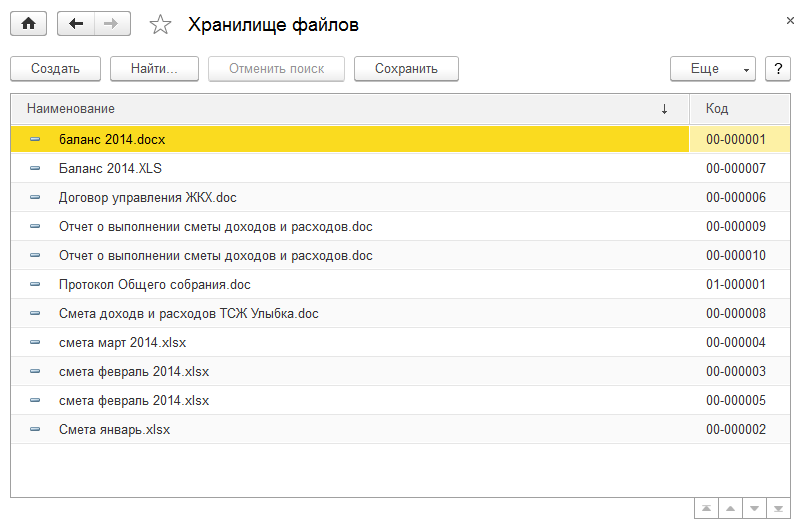
Если справочник не содержит ни одного элемента, можно добавить элемент в справочник, нажав на кнопку «Создать». Откроется окно, в котором необходимо ввести «Описание», нажать «Загрузить», выбрать загружаемый файл, затем нажать «ОК».
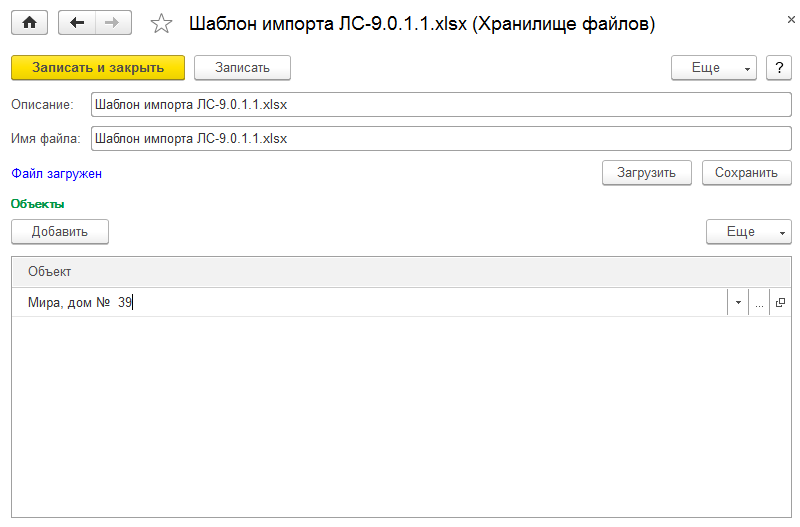
В табличную часть «Объекты» элемента справочника «Хранилище файлов» можно добавлять список объектов, к которым файл привязан.
Файл, загруженный из хранилища, можно сохранить на диск. Для этого необходимо сделать щелчок мышью по названию нужного файла, затем нажать на «Сохранить файл на диск».
Чтобы загрузить файл с диска, необходимо нажать на пиктограмму «Файлы объекта подменю» (зеленый плюс), выбрать пункт «Загрузить с диска».
Чтобы просмотреть содержимое файла, необходимо сделать щелчок мышью по названию файла, нажать на «Открыть файл».
Вкладка «ГИС ЖКХ»
На вкладке содержится информация о здании, необходимая для интеграции с ГИС ЖКХ. С помощью кнопки «Изменить» можно изменить значения реквизитов и характеристик объектов учета, при изменении характеристик будут созданы документы «Изменение информации о здании» на текущую дату.
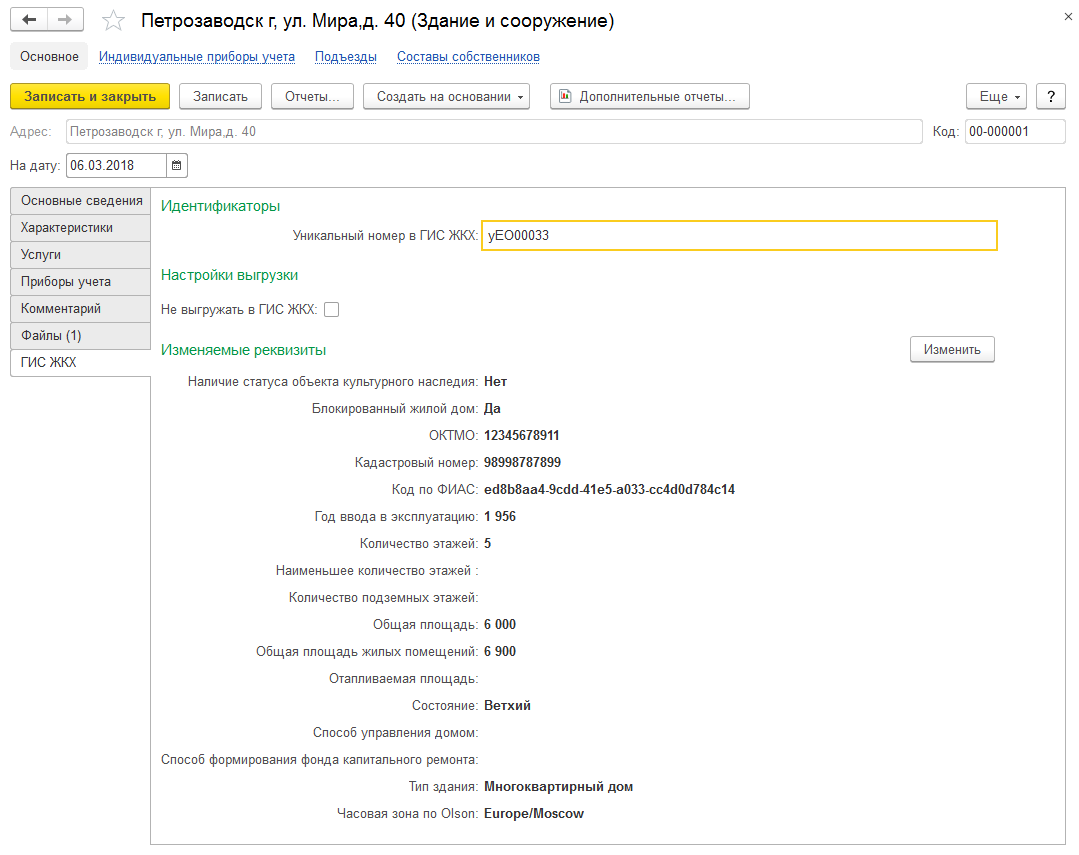
Ссылка «Индивидуальные приборы учета»
На данной вкладке содержится информация об индивидуальных приборах учета, подключенных к зданию.
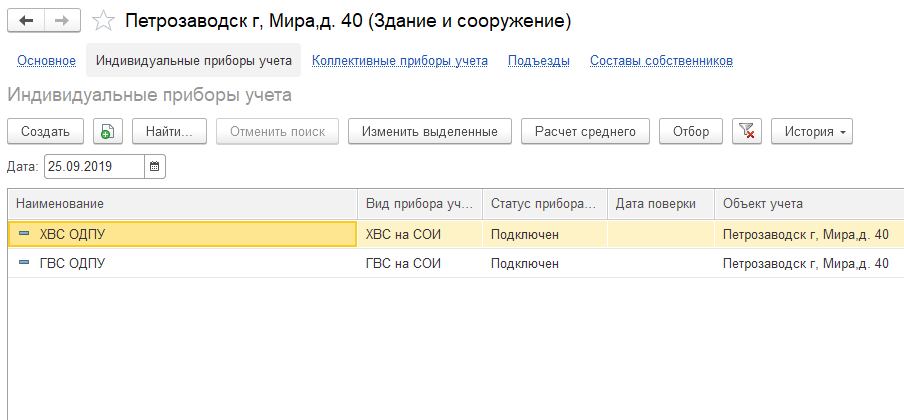
Ссылка «Коллективные приборы учета»
На данной вкладке содержится информация о коллективных приборах учета, подключенных к зданию.
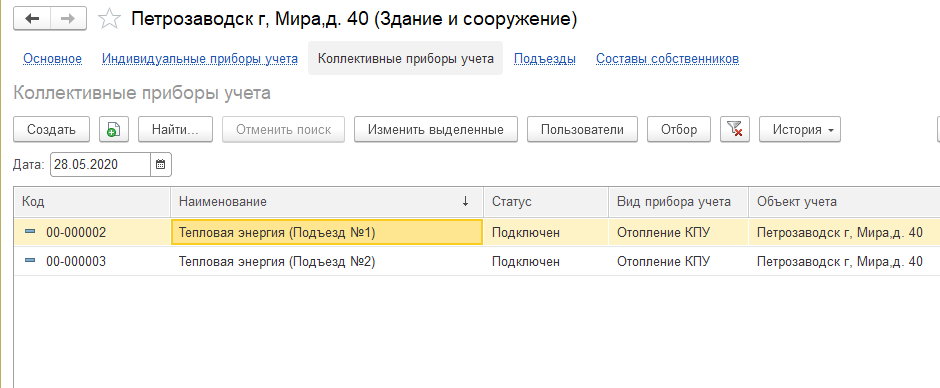
Ссылка «Составы собственников»
По ссылке «Составы собственников» можно увидеть информацию о собственниках здания (сооружения), если таковые заданы документом «Принятие здания к учету» или документом «Изменение информации о здании».
При нажатии на кнопку «Создать» откроется форма элемента справочника «Состав собственников», с помощью которой можно создать состав собственников для текущего здания